Apple TV kaugjuhtimispulte on mitu erinevat versiooni, olenevalt teie Apple TV põlvkonnast. Uusimatel Apple TV mudelitel on Siri-põhine kaugjuhtimispult, mis pakub hääljuhtimise ja sirvimismehhanisme. Need kaugjuhtimispuldid on üsna vastupidavad, kuid mõnikord kogeme me kõik probleeme, mis tekitavad pettumust.
Selles artiklis uurime mõningaid põhjuseid, miks teie Apple TV Remote ei tööta, ja mida saate probleemide lahendamiseks teha. 
Sisu
- Laadige see üles!
- Eemaldage takistused ja hoidke levialas
- Puhasta ära!
-
Lähtestage kaugjuhtimispuldi ja Apple TV ühendus
- Siduge kaugjuhtimispult uuesti Apple TV-ga
- Kui tuli vilgub, kui vajutate Apple Remote'i nuppe, kuid teleris ei juhtu midagi
-
Ainult Siri kaugjuhtimispuldi probleemid
- Peamine on veenduda, et kodujagamine on seadistatud ja kasutate sama WiFi-võrku
-
Kasutage oma iPhone'is, iPadis või iPodis rakendust Apple Tv Remote
- Apple TV Remote App seadistamine iOS 11 ja vanemate jaoks
-
Lugeja näpunäited
- Seonduvad postitused:
Laadige see üles!
- Ilmselgete asjade selgitamiseks veenduge, et laadiksite aku täielikult täis!
- Laadige oma Siri Remote'i või Apple TV Remote'i vähemalt 30 minutit, kasutades Lightning-USB-kaablit, mis on ühendatud seinalaadijaga (mitte arvutiga)
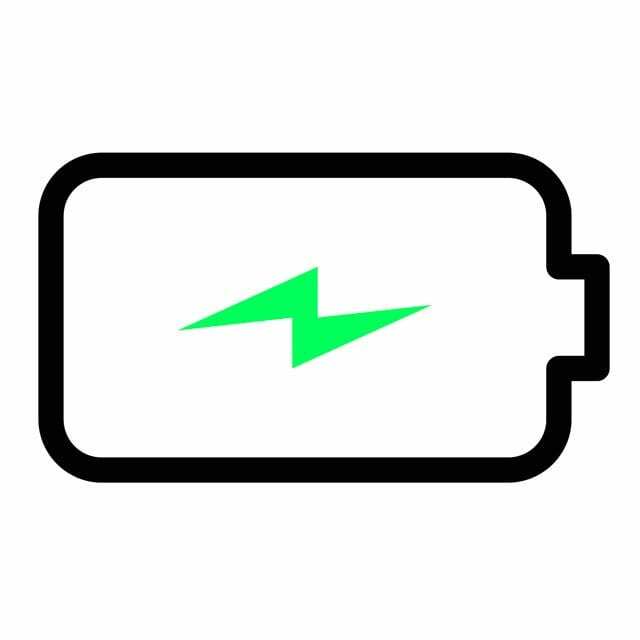
- Laadige oma Siri Remote'i või Apple TV Remote'i vähemalt 30 minutit, kasutades Lightning-USB-kaablit, mis on ühendatud seinalaadijaga (mitte arvutiga)
Eemaldage takistused ja hoidke levialas
- Eemaldage kindlasti kõik, mis blokeerib tee teie Apple Remote'i ja Apple TV esiosa vahel, kus asub IR-andur.
- Meile meeldiks, kui Apple TV kaugjuhtimispuldil oleks IR asemel RF-signaal, kuid arvestades selle IR-i, peab kaugjuhtimispult teleriga rääkimiseks olema selge.
- Siri kaugjuhtimispultide puhul peate samuti jääma sellesse ulatusse, kuna kaugjuhtimispult tugineb Bluetooth-ühendusele teie Apple TV-ga

Puhasta ära!
Kui teie Apple TV kaugjuhtimispuldi klahvid ei tööta või jäävad kinni, proovige kaugjuhtimispulti puhastada Q-Tip (vatitikuga) ja isopropüülalkoholiga. 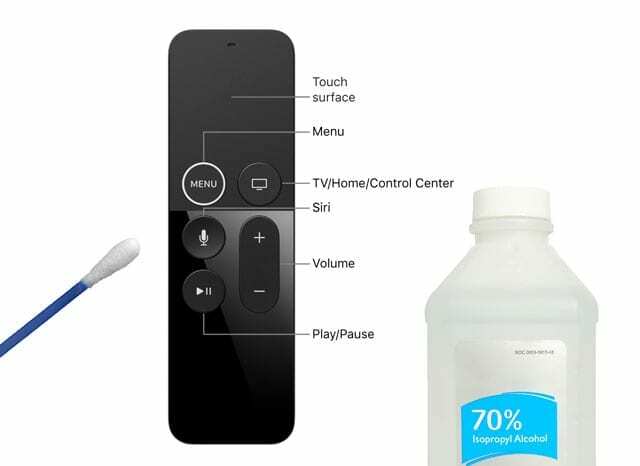
Kui puuvillane vahetus pole saadaval, hõõruge ebemevabale lapile väikest kogust alkoholi ja hõõruge puldi nuppe ringjate liigutustega. Alustage edasiliikumisega ja seejärel pöörake tagasi, et asjad lahti saada!
Keskenduge nuppude servade puhastamisele
Puhastage kindlasti kõigi kaugjuhtimispuldi nuppude servad, eriti kui nupud jäävad kinni või tunduvad kleepuvad. Kui nupud jäävad kinni, proovige servadesse kinnijäänud osa eemaldamiseks kasutada suruõhupurki.
Kui alkoholi ja suruõhku pole saadaval, võite proovida kasutada ka pehmet hambaharja ning puhastada õrnalt nuppe ja nende servi, et eemaldada kõik kinnijäänud!
Pärast nuppude puhastamist kasutage mikrokiudlappi ja käige ettevaatlikult üle kõik puldi pinnad.
Lähtestage kaugjuhtimispuldi ja Apple TV ühendus
- Ühendage Apple TV vooluvõrgust lahti. Oodake kuus sekundit või rohkem, seejärel ühendage see uuesti
- Proovige kaugjuhtimispulti uuesti
- Kui kasutate kaugjuhtimispulti Siri, saate selle lähtestada, vajutades samaaegselt Menüü ja Helitugevuse suurendamise nuppe. See toiming lähtestab teie kaugjuhtimispuldi ja lülitab selle uuesti sidumisrežiimi.
Siduge kaugjuhtimispult uuesti Apple TV-ga
- Siri kaugjuhtimispuldi puhul suunake see Apple TV-st umbes kolme tolli kaugusele.
- Seejärel vajutage ja hoidke viis sekundit all kaugjuhtimispuldi menüü ja helitugevuse suurendamise nuppe
- Kui küsitakse, asetage sidumise lõpuleviimiseks kaugjuhtimispult Apple TV peale
- Alumiiniumist või valge puldi jaoks linkige see oma Apple TV-ga. Apple Remote'i kaugjuhtimispuldil, hoides kuus sekundit all nii nuppe Menüü kui ka Parem.
- Otsige teleriekraanilt lingi sümbolit kaugjuhtimispuldi ikooni kohal
- Kui vajutate Apple TV kaugjuhtimisnuppu, kontrollige Apple TV seadme tule reaktsiooni. Kui see vilgub kolm korda järjest, tähendab see, et olete juba sidunud kaugjuhtimispuldi teleriga teise kaugjuhtimispuldiga.
Kui tuli vilgub, kui vajutate Apple Remote'i nuppe, kuid teleris ei juhtu midagi
- Proovige oma Apple TV teleri kaugjuhtimispuldiga siduda, seejärel avage kaugjuhtimisseaded ja proovige siduda see oma Apple TV kaugjuhtimispuldiga
- Kui kasutate kaugjuhtimispulti Siri, saate selle lähtestada, vajutades samaaegselt Menüü ja Helitugevuse suurendamise nuppe. See toiming lähtestab teie kaugjuhtimispuldi ja lülitab selle uuesti sidumisrežiimi
- Proovige Apple TV taaskäivitamiseks hoida all Apple Remote'i nuppe Menüü ja Alla
- Kui vajate pärast taaskäivitamist endiselt abi, eemaldage Apple TV pistik pistikupesast. Oodake vähemalt kuus sekundit, seejärel ühendage see uuesti. Mõnikord võib seadme lahtiühendamine toimida
- Kui teie Apple TV tuli ei vilgu ja näete oma teleri ekraanil kolmnurgas hüüumärki, vahetage Apple Remote'i aku
Kui teie Apple TV 4 Siri Remote ei loo ühendust, on parim lahendus osta USB-C kaabel, ühendage Apple TV arvutiga ja tehke iTunes'i kaudu tehaseseadetele lähtestamine.
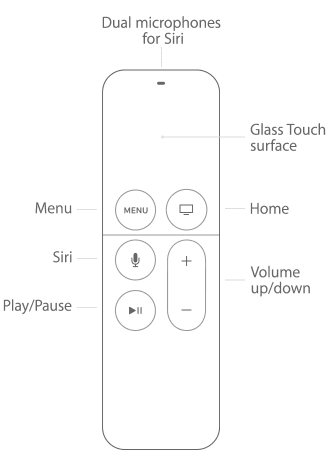
Ainult Siri kaugjuhtimispuldi probleemid
- Mõned kasutajad on kurtnud ka uue Siri Remote'i kiiruse kalibreerimise üle.
- Kui puuteplaat on teie jaoks liiga tundlik, ei saa te tundlikkust reguleerida, kuid saate muuta selle kerimise kiirust. Vaikimisi on keskmine, kuid kui lähete Seaded > Kaugjuhtimispuldid ja seadmed > Puutepinna jälgimine saate muuta selle kiireks või aeglaseks
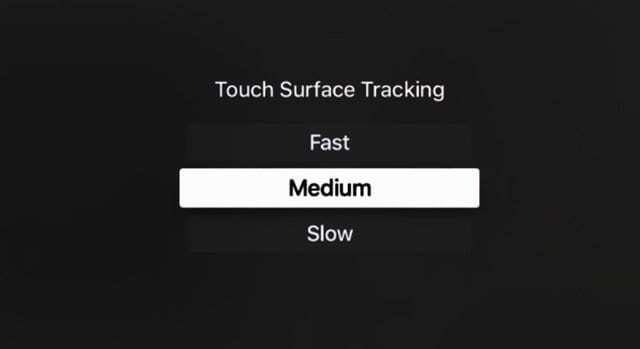
- Pinna jälgimise kiiruse muutmine võib olla kasulik, kui teil on probleeme märkide sisestamisega ekraaniklaviatuuril
- Kui puuteplaat on teie jaoks liiga tundlik, ei saa te tundlikkust reguleerida, kuid saate muuta selle kerimise kiirust. Vaikimisi on keskmine, kuid kui lähete Seaded > Kaugjuhtimispuldid ja seadmed > Puutepinna jälgimine saate muuta selle kiireks või aeglaseks
- Veel üks kasulik näpunäide ekraaniklaviatuuril märkide valimiseks: pühkides otse tähestiku lõppu saab Apple TV puldiga puuteplaadil pisut tugevamini pühkida ja kursor lendab üle ekraani mõlemas suunas.
- Kui kaugjuhtimispult ikka veel ei reageeri, võiksite Geniuse baaris kohtumise kokku leppida ja lasta neil seda vaadata.
- Seni saate kasutada oma iPhone'i ja iPadi ning kasutada neid seadmeid kaugjuhtimispuldina Apple TV juhtimiseks.
Peamine on veenduda, et kodujagamine on seadistatud ja kasutate sama WiFi-võrku
- Ühendage oma iPhone/iPad, kus töötab rakendus Remote, koduse Wi-Fi-võrguga
- Veenduge, et teie Apple TV oleks ühendatud samasse WiFi-võrku. Sama võrgu kasutamine on teie kaugrakenduse Apple TV-ga töötamiseks ülioluline
- Minge Apple TV-s aadressile Seaded > Üldine > Kaugjuhtimispuldid ja seadmed > Kaugrakendus
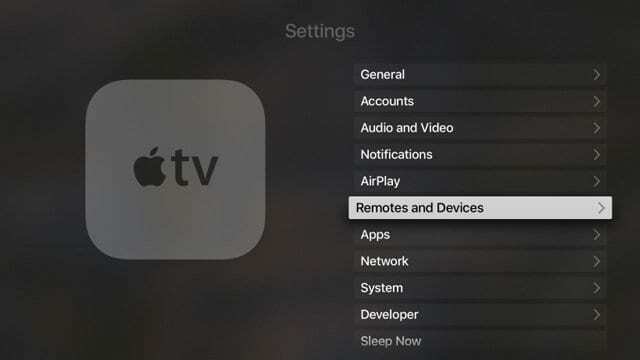
- Kui küsitakse, sisestage Apple'i ID ja parool, mida kasutate kodujagamiseks
- Nüüd avage oma iOS-i seadmes rakendus Remote
- Minge seadete ekraanile ja valige Apple TV
- Rakenduse sidumiseks Apple TV-ga kulub mõni hetk ja teil peaks olema võimalik kasutada oma iOS-seadet Apple TV juhtimiseks
Kasutage oma iPhone'is, iPadis või iPodis rakendust Apple Tv Remote 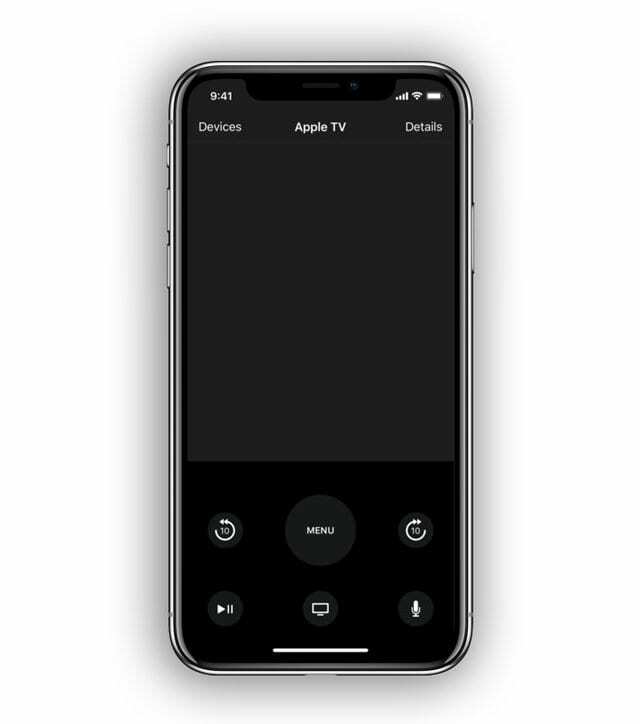
iOS 12 ja uuemat versiooni kasutavate inimeste jaoks, kellel on 4. põlvkonna või uuem Apple TV, lisatakse hõlpsaks juurdepääsuks juhtkeskusesse rakendus Apple TV Remote.
Apple TV Remote App töötab täpselt nagu teie kaugjuhtimispult! Kiiresti navigeerige ja juhtige taasesitust oma Apple TV 4K või Apple TV (4. põlvkond).
Apple TV Remote App seadistamine iOS 11 ja vanemate jaoks
- Kontrollige, kas teil on Apple TV ja iDevice jaoks uusim tarkvara
- Vajadusel laadige App Store'ist alla rakendus Apple TV Remote
- Ühendage oma Apple TV ja iDevice samasse Wi-Fi võrku
- Avage oma iDevice'is rakendus Apple TV Remote
- Puudutage valikut Lisa Apple TV
- Valige oma Apple T.
- Apple TV 4K või Apple TV (4. põlvkond) puhul oodake, kuni telerisse ilmub neljakohaline kood
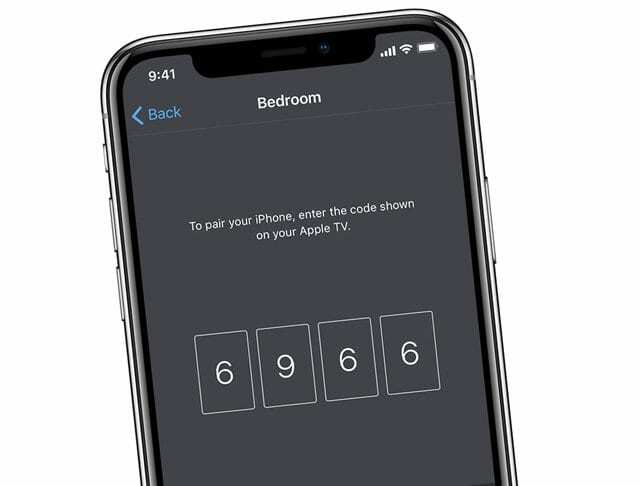
- Sisestage see kood sidumiskuvale
- Kui koodi ei kuvata ja saate oma Apple TV-d juhtida, on teie iOS-seade juba seotud – jätkake ja kasutage rakendust
- Apple TV 4K või Apple TV (4. põlvkond) puhul oodake, kuni telerisse ilmub neljakohaline kood
- Minge oma iDevice'is aadressile Seaded > Juhtimiskeskus > Juhtelementide kohandamine ja puudutage plussmärki (+) Apple TV Remote'i kõrval
- Avage oma seadmes Juhtimiskeskus ja puudutage Apple TV Remote ikooni
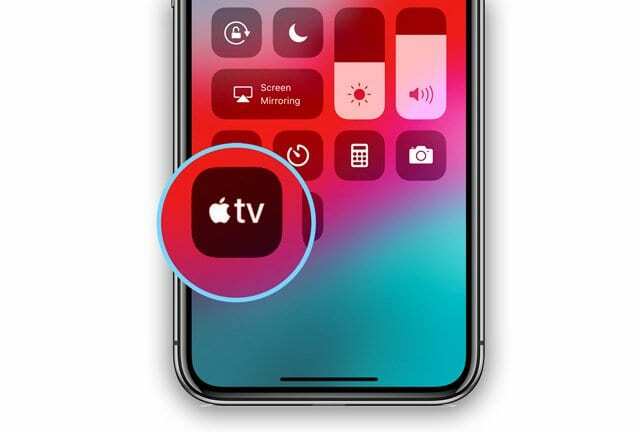
- Puudutage loendis oma Apple TV-d
- Sisestage nõudmisel neljakohaline pääsukood, mis kuvatakse teie Apple TV ekraanil
Soovime teile kõike head. Palun jagage oma kommentaare.
Lugeja näpunäited 
- Proovige seda veidi soojendada, et lahti saada kõik, mis on nuppude vahele kinni jäänud. Ma kasutasin föönit - lihtsalt selleks, et see saaks veidi soojaks. Seejärel kasutage selle puhastamiseks alkoholi ja Q-Tipi või lappi. See töötas minu jaoks!

Alates A/UX-i varasest Apple'i jõudmisest tehnoloogiast kinnisideeks vastutab Sudz (SK) AppleToolBoxi toimetamise eest. Ta asub Los Angeleses, CA.
Sudz on spetsialiseerunud kõigele macOS-ile, olles aastate jooksul läbi vaadanud kümneid OS X-i ja macOS-i arendusi.
Varasemas elus töötas Sudz, aidates Fortune 100 ettevõtteid nende tehnoloogia- ja ärimuutuspüüdlustes.